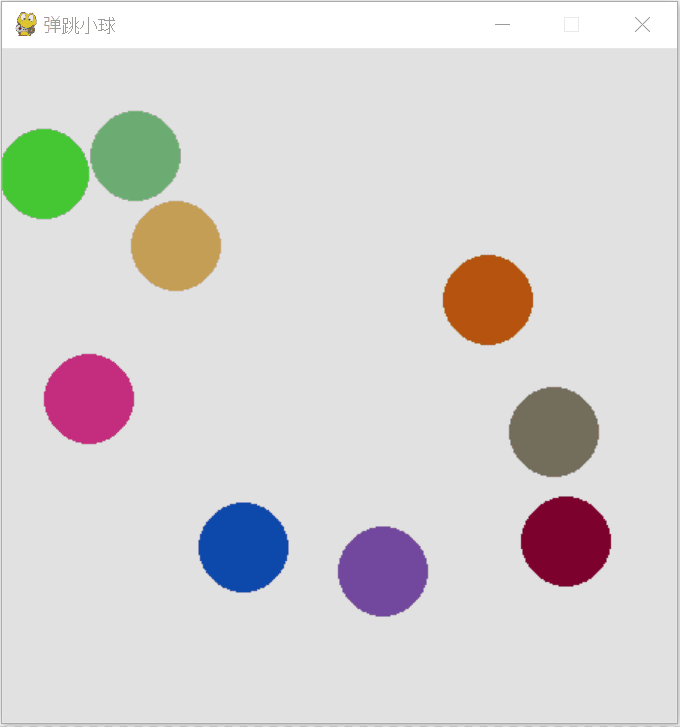简单动画和 Pygame
这一节的目标是在屏幕上绘制多个可以移动的刚性小球,它们之间会碰撞反弹。用于演示初中物理中讲解的动量守恒原理。Python 中有很多库都可以用来实现动画,比如上文介绍的 Tkinter。这一节着重介绍一下 Pygame 库。
Pygame 库
Pygame 顾名思义,是专为电子游戏设计的。它提供了创建游戏所需的图形和声音库。它允许用户快速地开发游戏,而不需要从头开始编写底层的代码。Pygame 基于 SDL(Simple DirectMedia Layer),这是一种跨平台的多媒体库,用于处理视频、声音、输入设备、和CD-ROM等。
Pygame 不是 Python 自带的,需要额外安装,可以可以通过 Python 的包管理器 pip 来安装 Pygame:
pip install pygame
一旦安装好了,就可以导入 pygame 模块并开始编写游戏代码了。我们使用一个简易的小游戏来介绍一下如何使用 pygame。
简单游戏
假设,我们要编写一个简单的小游戏:屏幕上,有一个小球随机落下,频幕下方,用户可以控制一个水平移动的木板。如果木板接住小球,小球就会弹起,否则小球落下,游戏结束。下面是这个游戏的程序:
import pygame
import random
# 初始化 pygame
pygame.init()
# 设置屏幕尺寸
screen_width = 600
screen_height = 400
screen = pygame.display.set_mode((screen_width, screen_height))
# 颜色定义
PADDLE_COLOR = (100, 200, 100)
SCREEN_COLOR = (10, 10, 10)
BALL_COLOR = (200, 30, 30)
# 游戏变量
ball_radius = 15
ball_speed = 2
paddle_width = 100
paddle_height = 20
paddle_speed = 5
paddle = pygame.Rect(screen_width // 2 - paddle_width // 2, screen_height - 40, paddle_width, paddle_height)
# 创建一个球的位置和速度
ball = pygame.Rect(random.randint(ball_radius, screen_width - ball_radius), 0, ball_radius * 2, ball_radius * 2)
ball_dx = random.choice([-1, 1])
ball_dy = ball_speed
# 游戏循环标志
running = True
# 游戏主循环
while running:
for event in pygame.event.get():
if event.type == pygame.QUIT:
running = False
# 键盘操作
keys = pygame.key.get_pressed()
if keys[pygame.K_LEFT]:
paddle.x -= paddle_speed
if paddle.left < 0:
paddle.left = 0
if keys[pygame.K_RIGHT]:
paddle.x += paddle_speed
if paddle.right > screen_width:
paddle.right = screen_width
# 移动球
ball.x += ball_dx
ball.y += ball_dy
# 球碰撞检测
if ball.left <= 0 or ball.right >= screen_width:
ball_dx *= -1
if ball.top <= 0:
ball_dy *= -1
if ball.colliderect(paddle) and ball_dy > 0:
ball_dy *= -1
# 检查球是否掉出屏幕底部
if ball.bottom >= screen_height:
print("游戏结束!")
running = False
# 绘制
screen.fill(SCREEN_COLOR) # 使用黑色填充屏幕
pygame.draw.ellipse(screen, BALL_COLOR, ball) # 绘制红色的球
pygame.draw.rect(screen, PADDLE_COLOR, paddle) # 绘制黄绿色的木板
# 更新屏幕显示
pygame.display.flip()
pygame.time.delay(10)
# 退出游戏
pygame.quit()
在上面的程序中,导入 pygame 模块后,先要调用 init() 方法对其初始化。然后使用 display.set_mode() 方法,设置游戏窗口的尺寸。
程序设定了一些游戏中的常数和变量,比如球的颜色,运动速度等。其中 pygame.Rect 是一个类,它用来存储和操作矩形区域的坐标和尺寸。这个类在游戏开发中非常有用,因为它提供了一种简便的方式来跟踪游戏元素(如角色、障碍物、按钮等)的位置和大小,并且可以轻松地用来检测碰撞和进行界面布局。我们为游戏中的两个物体,球和木板都定义为了 Ract 的对象。
pygame 提供了绘��制简单形状的函数,比如绘制圆球,可以使用 draw.ellipse() 方法;绘制矩形木板,可以使用 draw.rect() 方法。pygame 在绘制图形时,并不会直接绘制到屏幕上,因为这样会影响动画效果。它首先把所有需要绘制的图形都绘制在缓冲区里,当调用 display.flip() 方法时,再把已经绘制好的图案显示到屏幕上,这样就不容易出现闪烁、残影等问题了。
在程序运行的主循环中,一直在检测用户是否有按下左右箭头按键,如果有,则会相应改变木板的位置。同时,程序也在一直监视小球的位置,如果小球与墙壁或木板发生碰撞,则改变它的速度,让它反弹。
生成随机数
多数程序不需要有随机因素,它们需要的是准确的结果。但是随机对于游戏确非常重要。用户不会喜欢每次打开游戏,看到的过程都是一模一样的,他们需要一些不可预期的新奇感。这时候,随机数就派上用场了。
在Python中生成随机数的主要方式是通过内置的random模块,这个模块提供了多种生成随机数的函数。下面是一些最常用的功能:
- random.random(): 返回一个0到1之间的随机浮点数,其中包括0但不包括1。
- random.uniform(a, b): 返回一个指定范围内的随机浮点数,范围由参数a和b定义,其中包括a但不包括b。
- random.randint(a, b): 返回一个指定范围内的随机整数,范围由参数a和b定义,包括两端的边界值。
- random.choice(sequence): 从一个非空序列中返回一个随机元素。
- random.shuffle(sequence): 将序列随机打乱位置。
- random.sample(population, k): 从总体序列或集合中选择k个唯一的随机元素�。
import random
# 定义一个列表
my_list = ['apple', 'banana', 'cherry', 'date', 'elderberry', 'fig', 'grape']
# 使用random.shuffle打乱列表
random.shuffle(my_list)
# 打印打乱后的列表
print("Shuffled list:", my_list)
# 使用 random.sample 随机选择 3 个元素
selected_items = random.sample(my_list, 3)
# 打印选择的元素
print("Selected items:", selected_items)
运行上面的程序,每次都会看到不一样的结果。
多个球运动
回到本节最初的那个问题:“绘制多个可以移动的刚性小球,它们之间会碰撞反弹。”由于有多个球,我们可以定义一个球的类,包含所有球的属性和方法,然后让每个球都是一个实例。比如:
class Ball:
def __init__(self):
# 初��始化球的属性和状态
def hit_boundary_check(self):
# 碰撞检查
def update(self):
# 更新球的各种属性
def draw(self):
# 在屏幕上绘制
另一个麻烦的地方是,两球碰撞后的速度如何改变。它们的速度大小方向,碰撞位置都可能不同。如果只采用简单规则,向上面示例那样,球的运动看起来就会特别不真实。所以,在程序里,我们定义了一些向量运算,它们的目的是当两球相撞时,把两个球的速度都分解为两个向量,一个是沿着两球连线方向的运动分量,另一个是垂直与两球连线方向的运动分量。假设所有球的质量相同,那么按照动量守恒定理,两个球沿着连线方向上的运动分量应该互换,而垂直于连线方向上的运动分量保持不变。在做完上述计算后,在把每个球的两部分运动分量转换成沿着 x 和 y 坐标轴上的分量,就可以继续了。
这个程序如下:
import pygame
import sys
import math
import numpy as np
import random
# 初始化 Pygame
pygame.init()
# 设置显示屏幕的大小
SCREEN_WIDTH, SCREEN_HEIGHT = 450, 450
screen = pygame.display.set_mode((SCREEN_WIDTH, SCREEN_HEIGHT))
pygame.display.set_caption("弹跳小球") # 窗口标题
# 定义球类
class Ball:
def __init__(self, screen, position, speed):
self.screen = screen # 绘图表面
self.position, self.speed = position, speed # 球的初始位置和速度
self.radius = 30 # 球的半径
# 球的颜色,随机生成
self.color = (random.uniform(0, 200), random.uniform(0, 200), random.uniform(0, 200))
# 检查球是否撞到边界
def hit_boundary_check(self):
# 如果球撞到左右边界
if self.position[0] + self.radius >= SCREEN_WIDTH or self.position[0] - self.radius <= 0:
self.speed[0] = -self.speed[0]
# 如果球撞到上下边界
if self.position[1] + self.radius >= SCREEN_HEIGHT or self.position[1] - self.radius <= 0:
self.speed[1] = -self.speed[1]
# 更新球的位置
def update(self):
self.hit_boundary_check() # 检查球是否撞到边界
self.position[0] += self.speed[0] # 横向移动
self.position[1] += self.speed[1] # 纵向移动
# 绘制球到屏幕上
def draw(self):
pygame.draw.circle(screen, self.color, self.position, self.radius) # 在屏幕上绘制球
# 向量投影函数
def vector_projection(a, b):
a = np.array(a)
b = np.array(b)
# 计算 a 和 b 的点积
dot_product = np.dot(a, b)
# 计算 b 的平方范数
b_norm_squared = np.linalg.norm(b) ** 2
# 计算 a 在 b 上的投影
projection = (dot_product / b_norm_squared) * b
return projection.tolist()
# 计算两点之间的方向向量
def vector_along_2_points(a, b):
return [b[0] - a[0], b[1] - a[1]]
# 计算两点构成的方向向量的垂直向量
def vector_perpendicular_2_points(a, b):
direction_vector = vector_along_2_points(a, b)
# 返回方向向量的垂直向量
return [-direction_vector[1], direction_vector[0]]
# 计算两点之间的距离
def distance(a, b):
x1, y1 = a
x2, y2 = b
return math.sqrt((x2 - x1)**2 + (y2 - y1)**2)
# 向量加法
def vector_plus(a, b):
return [b[0] + a[0], b[1] + a[1]]
def hit_others_check(a, b):
# 如果两个球之间的距离小于它们半径之和,说明它们发生了碰撞,需要改变两球速度
if distance(a.position, b.position) <= a.radius + b.radius:
direction_vector = vector_along_2_points(a.position, b.position)
perpendic_vector = vector_perpendicular_2_points(a.position, b.position)
speed_a_direction = vector_projection(a.speed, direction_vector)
speed_b_direction = vector_projection(b.speed, direction_vector)
speed_a_perpendic = vector_projection(a.speed, perpendic_vector)
speed_b_perpendic = vector_projection(b.speed, perpendic_vector)
new_speed_a = vector_plus(speed_b_direction, speed_a_perpendic)
new_speed_b = vector_plus(speed_a_direction, speed_b_perpendic)
if distance(vector_plus(a.position, new_speed_a), vector_plus(b.position, new_speed_b)) >= distance(a.position, b.position):
a.speed = new_speed_a
b.speed = new_speed_b
balls = [] # 创建9个球的实例并设置初始位置和速度
balls.append(Ball(screen, [100, 100], [3, 0]))
balls.append(Ball(screen, [100, 200], [-2, -2]))
balls.append(Ball(screen, [100, 300], [0, 3]))
balls.append(Ball(screen, [200, 100], [-1, -2]))
balls.append(Ball(screen, [200, 200], [-2, -1]))
balls.append(Ball(screen, [200, 300], [0, 3]))
balls.append(Ball(screen, [300, 100], [1, 2]))
balls.append(Ball(screen, [300, 200], [4, 4]))
balls.append(Ball(screen, [300, 300], [2, 1]))
number_balls = len(balls)
# 主游戏循环
while True:
for event in pygame.event.get():
# 如果点击关闭窗口则退出游戏
if event.type == pygame.QUIT:
pygame.quit()
sys.exit()
# 更新所有球的位置
for i in range(number_balls):
for j in range(i + 1, number_balls):
# 检查球之间的碰撞并更新速度
hit_others_check(balls[i], balls[j])
for i in range(number_balls):
balls[i].update()
# 用白色填充整个屏幕背景
screen.fill((225, 225, 225))
# 绘制所有的球
for i in range(number_balls):
balls[i].draw()
# 刷新屏幕显示
pygame.display.flip()
# 控制帧率
pygame.time.Clock().tick(30)
程序运行结果大致如下: